Studio Molkom:Live FX 虚拟制作与基于图像的照明设置分享
- By : ZTEL
- Category : 影视制作
- Tags: Assimilate, 影视制作, 虚拟制作

Studio Molkom 使用 Off World Live 将虚幻引擎与 Assimilate Live FX 相结合,突破虚拟制作新疆界。
在虚拟制作这个不断发展的领域中,实现高效的实时渲染至关重要。创意技术专家兼影棚经理卢恩·索加德(Rune Sørgård)寻找着一种能从虚幻引擎(UE)传输内外视锥体渲染,并且价格划算又保障性能的解决方案。
使用OWL插件的一个巨大好处就是可以在虚幻引擎内实时编辑场景,无需进入‘在编辑器内播放’模式。这便于进行实时调整,调整结果可立即通过 Live FX 在 LED 墙上看到。此功能大大提升了处理复杂虚拟制作设置的效率。
对于我的工作,我常使用 NDI 将 IBL(基于图像的照明)任务单独分到第二台工作站,以优化性能,提升灵活性。OWL 采集与 NDI 流还可以非常好地保留后期处理数据、伽玛和色彩精确度,那是传统 NDI 流无法做到的。
—— 卢恩·索加德 / Studio Molkom
Studio Molkom是什么?

他们支持学生参与电影制作流程的每一步——从编写剧本,到设计沉浸式虚拟世界,仔细计划镜头,并使用最新工具与技术执行他们的想法。
卢恩·索加德是一位高级创意技术专家,拥有担任布光程序设计员、舞台经理和教育者的丰富经验。他深耕的专业领域是虚拟制作、摄影机内视效(ICVFX)和基于图像的照明。
Studio Molkom工作流是什么?
适用于虚幻引擎的 Off World Live 媒体制作工具包,搭配 Assimilate Live FX(LFX),可以提供满足我所有需要的高度精简的工作流——尤其是不再需要 nDisplay 的复杂操作,同时仍然能保持高品质的结果。
Live FX是什么?
Live FX 是一款综合媒体服务器。它可以从单一工作站将2D 和2.5D 内容,包括360和180媒体素材,以任何分辨率或帧率在任何大小的LED墙上回放。它支持摄影机跟踪、投影映射、基于图像的照明等等功能。
原生的 Notch Blocks 操作与 USD 文件格式还可以运用 Live FX 处理 3D 环境——优势还不止于此!通过实时链接与 GPU 纹理共享,Live FX 还可以与虚幻引擎和 Unity 相结合。
Live FX 全面的调色与合成功能可以让用户快速实时执行摄影指导的反馈,甚至可以实现超越实体 LED 墙的布景扩展。
为何并用 Off World Live 和 Live FX?

Live FX 的投影设置工具极其灵活,可以轻松集成和控制UE内容,没有配置nDisplay常见的各种麻烦。
Live FX 可完全控制 UE CineCam,并且摄影机跟踪也处理得非常好,这使得摄影机的管理很简单直接。使用 OWL 则可以利用 Spout 或 NDI 这样的协议发送多路实时信号,实现适用于任何项目规模的灵活且可自定义的设置。
GPU 纹理推流与性能

OWL 与 LFX 兼具的突出功能之一,正是它们具备直接从 GPU 利用 Spout 和 UE 纹理推流功能的能力。这么一来就规避了视频信号编码或解码的需要,确保延迟最小化,因为数据是在两个应用程序之间实时共享的。
有了纹理共享和 Spout,所有渲染工作直接在 GPU 上发生,为用户提供零延迟体验,并且 OWL 插件让这个流程更加强大,让我可以毫不费力地从 UE 和 OWL 丝滑无比地获取 CineCam、视口或虚拟网络摄像头信号给到 LFX。
Spout 作为一种纹理共享方式,可以无延迟地将多路信号发送至 LFX,因为所有渲染都是直接在同一台计算机上发生的。这种方式在高性能设置上的表现特别优秀,因为无需视频编码。唯一的局限性在于,Spout 需要两个应用程序(UE 和 LFX)在同一台设备上运行,并使用相同的GPU。
另一种方法是,OWL 同样支持 NDI,这样可跨多个系统工作,但确实会带来一些延迟,因为涉及必要的视频编解码处理。对于小型的项目,一切都可以在一个工作站上以Spout管理。而对于更复杂的项目,NDI 可以实现分散式工作流,将视频和基于图像的照明(IBL)任务分配到不同工作站上。
核心组成部分
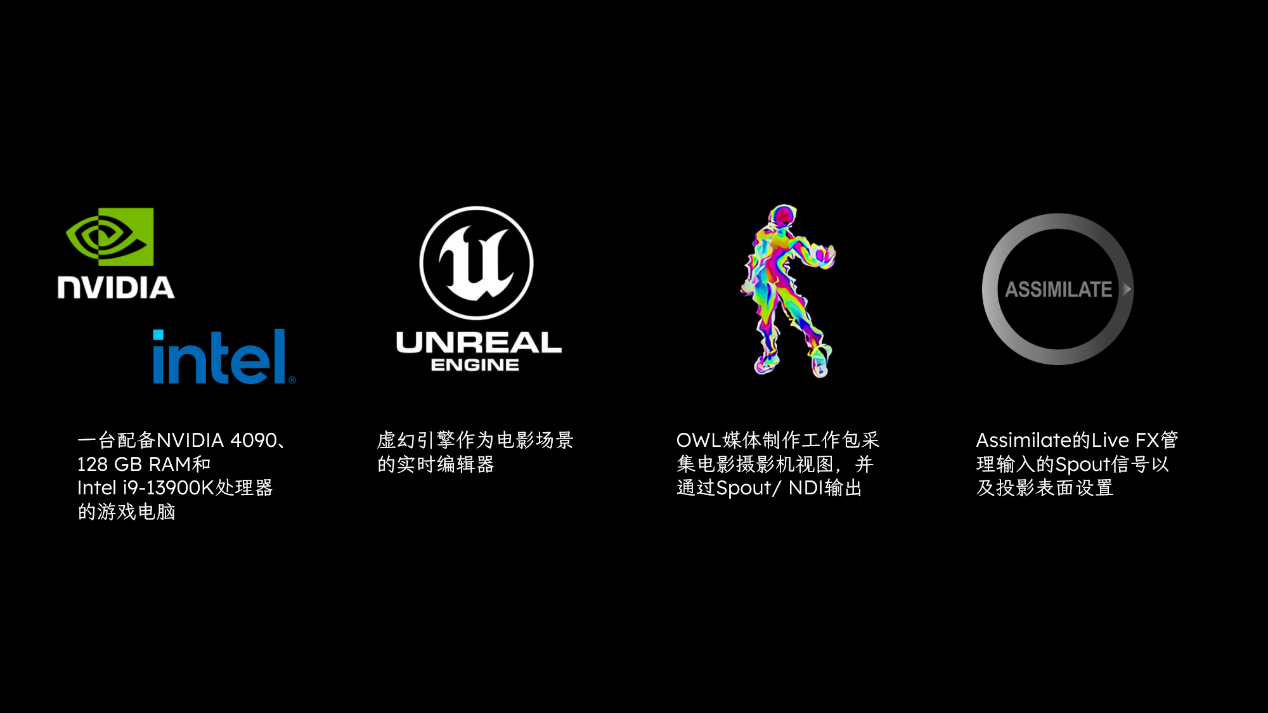
此工作流需要四大组成部分:
● 电脑:一台配备NVIDIA 4090、128 GB RAM和Intel i9-13900K处理器的游戏电脑
● 虚幻引擎:虚幻引擎作为电影场景的实时编辑器
● OWL媒体制作工作包:OWL媒体制作工作包采集电影摄影机视图,并通过Spout/NDI输出
● Live FX:Assimilate的Live FX管理输入的Spout信号以及投影表面设置
技术流程图
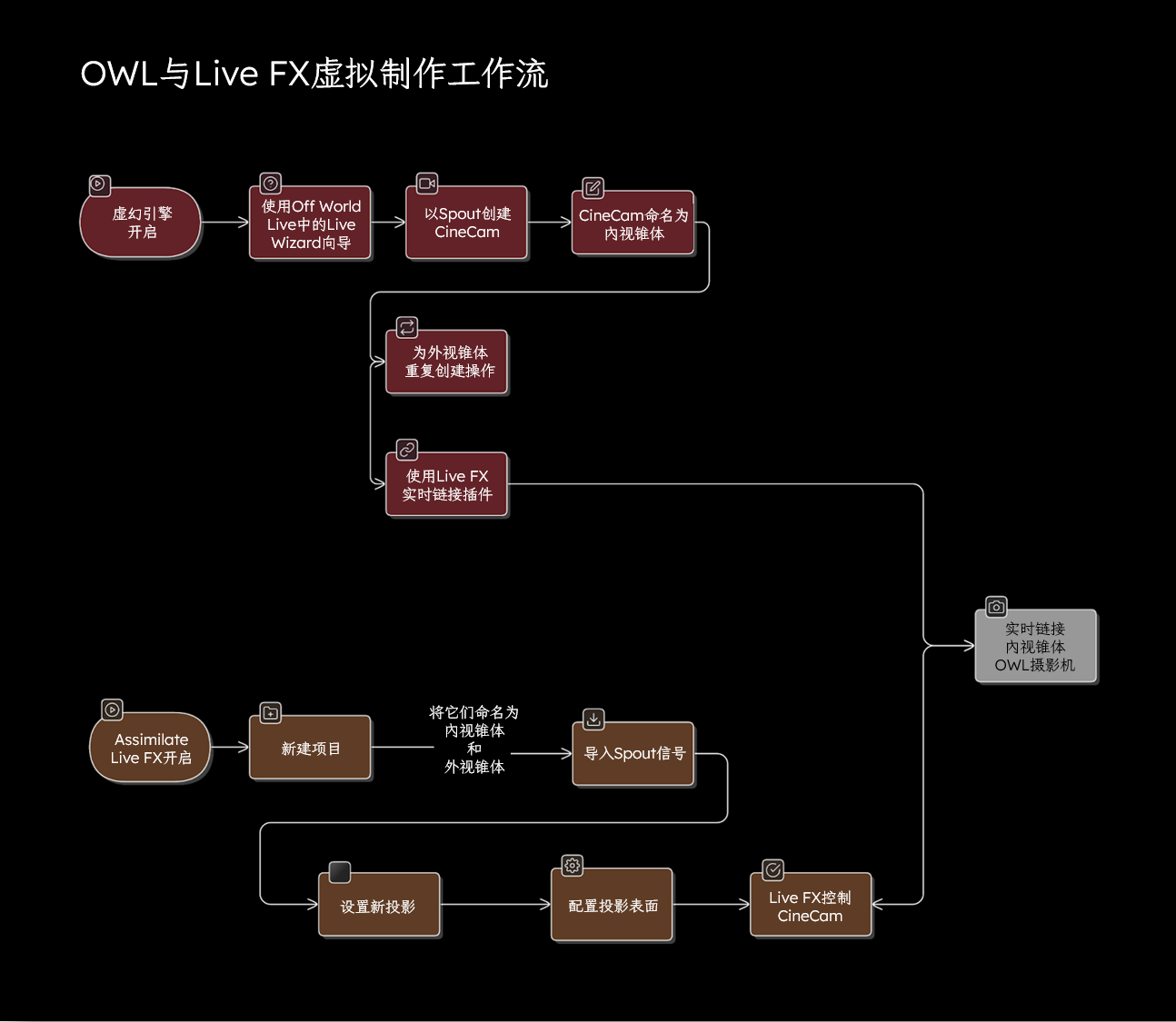
在虚幻引擎(UE)中:
●使用OWL中的Live Wizard向导,以Spout创建一个CineCam ,命名为內视锥体。
●为外视锥体重复此创建流程。
●使用LFX LiveLink实时链接插件实时链接你的內视锥体OWL摄影机,让Live FX控制CineCam。
在 Live FX(LFX)中:
●新建一个项目,导入你的两路Spout信号,将其分别命名为內视锥体和外视锥体。
●设置一个新投影,将內视锥体和外视锥体信号安排到适当的槽。
●确保你的舞台投影表面配置正确。
有了这一设置,內视锥体摄影机就由一个跟踪器控制,同时用于 IBL 的外视锥体摄影机不受任何摄影机运动影响。你还可以选择为外视锥体使用 NDI 摄影机,这就获得了向多个系统发送信号的灵活性。
出处:OFF WORLD
翻译:LorianneW | 盖雅翻译小组










-300x152.x33687.jpg)



